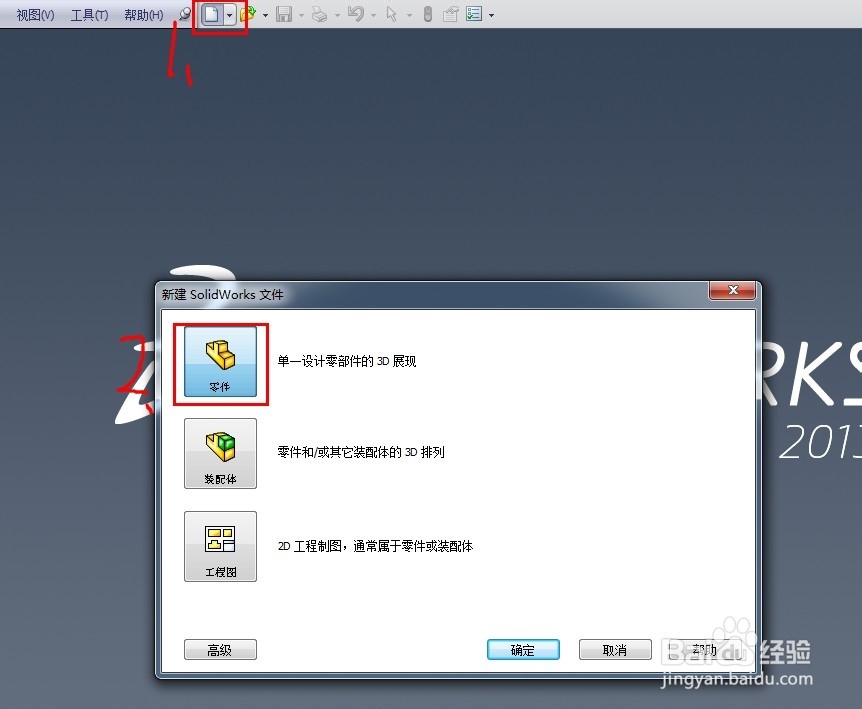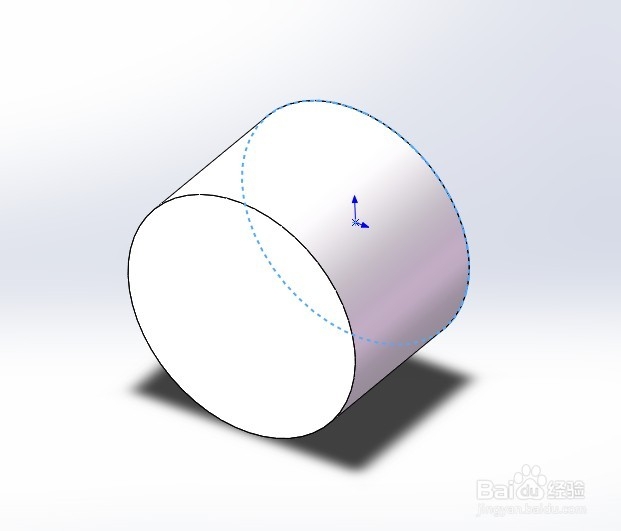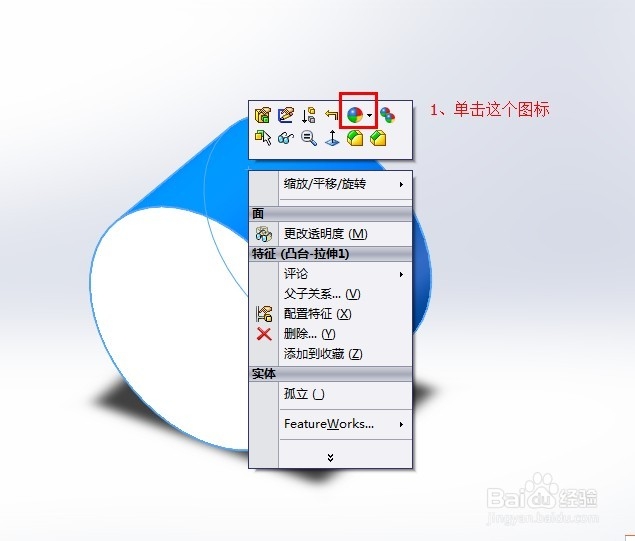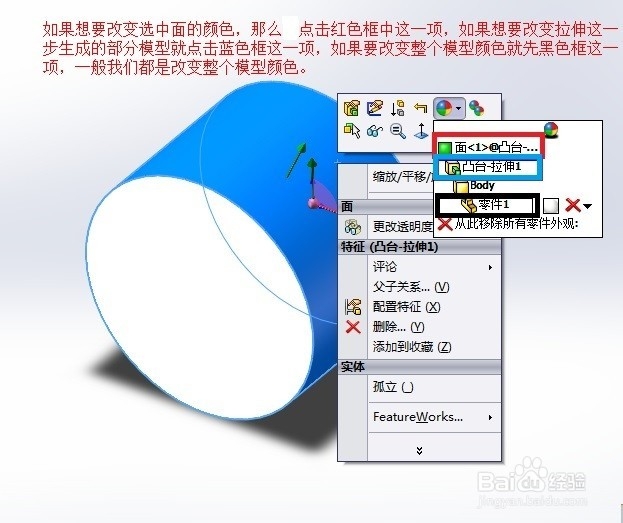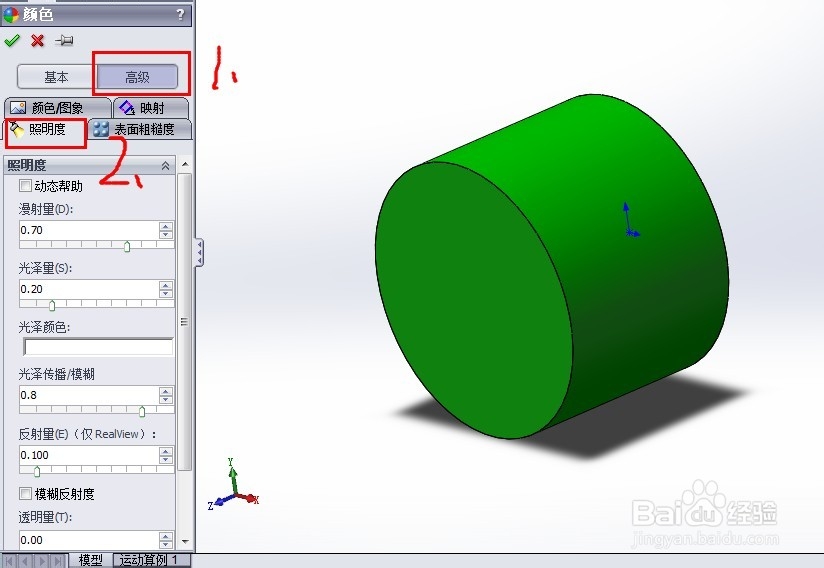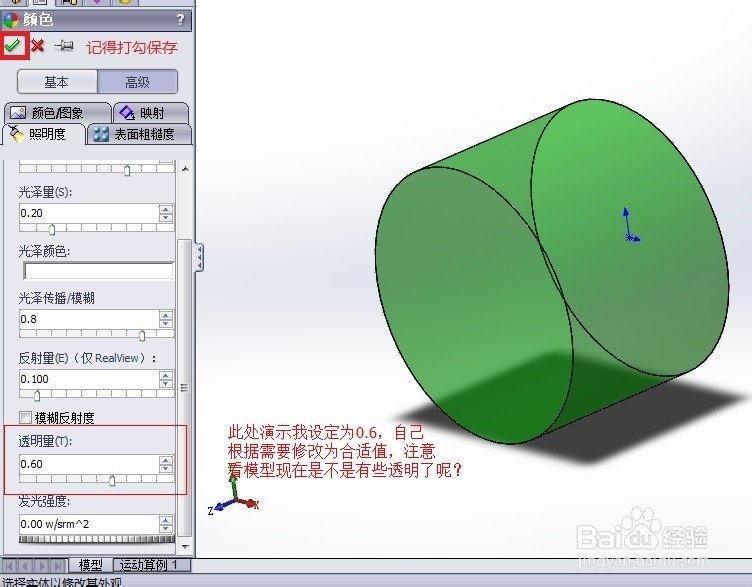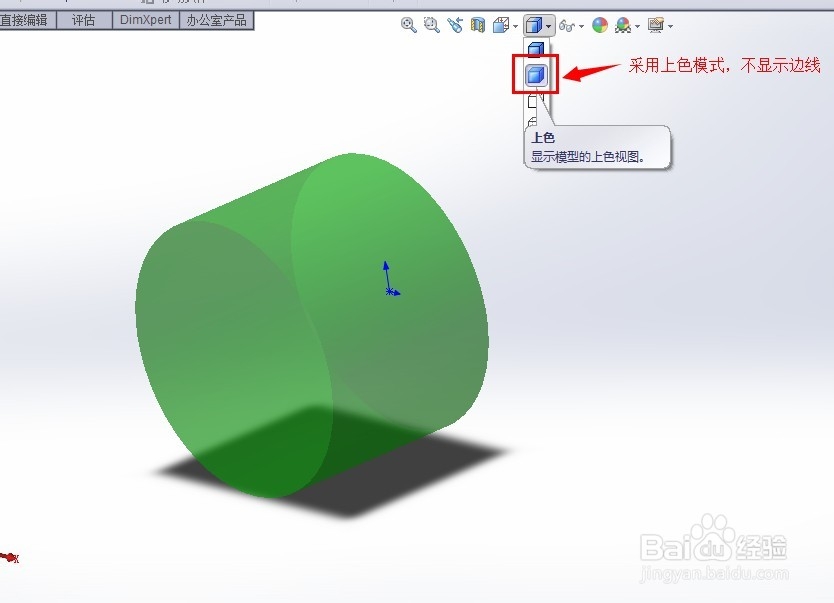solidworks 中怎么改变模型颜色及透明度
1、首先,在solidworks中新建一个零件设计。然后绘制一个零件。
2、上图中,我绘制了一个圆疳绣檩倪柱体,此处我就以圆柱体这个模型来做演示。选中零件,然后右键单击鼠标,接着按下图所示进行。(此处我改变整个模型颜色来演示)
3、然后就可以在下图中左边的颜色处,选择自己想要的颜色了,此处我选择改为绿色。
4、然后就是修改模型透明度了,选择“高级”选项,再选择“照明度”选项,如下图,按图中提示操作即可。
5、然后拖动下拉条,找到透明量这一项,如下图:
6、接下来设定自己需要的透明度就可以了,0是完全不透明,1是完全透明。此处为了效果明显,我设定为0.6,然后“打勾”确认,建议透明度不要设置太高,不然会导致模型太淡,从而看不清轮廓,反而影响效果哟!
7、最后,若是觉得模型中的棱线影响美观,可以采用“上色”模式,而不用“带边线上色”模式。如图。
声明:本网站引用、摘录或转载内容仅供网站访问者交流或参考,不代表本站立场,如存在版权或非法内容,请联系站长删除,联系邮箱:site.kefu@qq.com。
阅读量:24
阅读量:59
阅读量:21
阅读量:80
阅读量:23